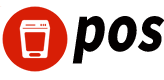DNS根域名解析失败是不能正常访问网页的!
解决办法!
(1)用nslookup来判断是否真的是DNS解析故障:
要想百分之百判断是否为DNS解析故障就需要通过系统自带的NSLOOKUP来解决了。
第一步:确认自己的系统是windows 2000和windows xp以上操作系统,然后通过“开始-》运行-》输入CMD”后回车进入命令行模式。
第二步:输入nslookup命令后回车,将进入DNS解析查询界面。
第三步:命令行窗口中会显示出当前系统所使用的DNS服务器地址,例如笔者的Dns服务器IP为202.106.0.20。
第四步:接下来输入你无法访问的站点对应的域名。输入 ,假如不能访问的话,那么DNS解析应该是不能够正常进行的。收到DNS request timed out,timeout was 2 seconds的提示信息。这说明计算机确实出现了DNS解析故障。
如果DNS解析正常的话,会反馈回正确的IP地址,例如笔者用这个地址进行查询解析,会得到name:sohu.com,addresses:61.135.133.103,61.135.133.104的信息。
(2)查询Dns服务器工作是否正常:
这时候就要看看自己计算机使用的DNS地址是多少了,并且查询他的运行情况。
第一步:确认自己的系统是windows 2000和windows xp以上操作系统,然后通过“开始-》运行-》输入CMD”后回车进入命令行模式。
第二步:输入ipconfig /all命令来查询网络参数。
第三步:在ipconfig /all显示信息中我们能够看到一个地方写着DNS SERVERS,这个就是我们的DNS服务器地址。例如笔者的是202.106.0.20和202.106.46.151。从这个地址可以看出是个外网地址,如果使用外网DNS出现解析错误时,我们可以更换一个其他的Dns服务器地址即可解决问题。
第四步:如果在DNS服务器处显示的是自己公司的内部网络地址,那么说明公司的DNS解析工作是交给公司内部的DNS服务器来完成的,这时我们需要检查这个DNS服务器,在DNS服务器上进行nslookup操作看是否可以正常解析。解决 Dns服务器上的DNS服务故障,一般来说问题也能够解决。
(3)清除DNS缓存信息法:
当计算机对域名访问时并不是每次访问都需要向DNS服务器寻求帮助的,一般来说当解析工作完成一次后,该解析条目会保存在计算机的DNS缓存列表中,如果这时DNS解析出现更改变动的话,由于DNS缓存列表信息没有改变,在计算机对该域名访问时仍然不会连接Dns服务器获取最新解析信息,会根据自己计算机上保存的缓存对应关系来解析,这样就会出现DNS解析故障。这时我们应该通过清除DNS缓存的命令来解决故障。
第一步:通过“开始-》运行-》输入CMD”进入命令行模式。
第二步:在命令行模式中我们可以看到在ipconfig /?中有一个名为/flushdns的参数,这个就是清除DNS缓存信息的命令。
第三步:执行ipconfig /flushdns命令,当出现“successfully flushed the dns resolver cache”的提示时就说明当前计算机的缓存信息已经被成功清除。
第四步:接下来再访问域名时,就会到Dns服务器上获取最新解析地址,再也不会出现因为以前的缓存造成解析错误故障了。
(4)修改HOSTS文件法:
修改HOSTS法就是把HOSTS文件中的DNS解析对应关系进行修改,从而实现正确解析的目的。因为在本地计算机访问某域名时会首先查看本地系统中的HOSTS文件,HOSTS文件中的解析关系优先级大于Dns服务器上的解析关系。
这样当我们希望把某个域名与某IP地址绑定的话,就可以通过在HOSTS文件中添加解析条目来实现。
第一步:通过“开始-》搜索”,然后查找名叫hosts的文件。
第二步:当然对于已经知道他的路径的读者可以直接进入c:windows system32driversetc目录中找到HOSTS文件。如果你的系统是windows 2000,那么应该到c:winntsystem32driversetc目录中寻找。
第三步:双击HOSTS文件,然后选择用“记事本”程序将其打开。
第四步:之后我们就会看到HOSTS文件的所有内容了,默认情况下只有一行内容“127.0.0.1 localhost”。(其他前面带有#的行都不是真正的内容,只是帮助信息而已)
第五步:将你希望进行DNS解析的条目添加到HOSTS文件中,具体格式是先写该域名对应的 IP地址,然后空格接域名信息。例如笔者添加了“211.153.80.1 ”与“10.82.0.1 ”两个条目。
第六步:设置完毕后访问 时就会自动根据是在内网还是外网来解析了。

DNS的功能是把域名翻译成不容易记的IP地址,每个网站连接的实际是IP地址,但IP地址记忆不方便,就使用DNS把IP和域名对应起来,使你输入域名就能找到网站,电信、联通等不同的宽带提供商都有自己的DNS解析服务器的,你使用它的宽带,DNS服务器就是使用的它的地址,当然它的DNS可以递归或迭代的再给别的DNS服务器查询,解析失败就是找不到相关域名对应的IP,或是DNS服务器有问题了
说明机器本身程序的域名被人家更改了,还原就行了,如果不清楚最好是联系当地收单机构的人员来处理
DNS 服务器不响应客户端。 原因: DNS 服务器受到网络故障的影响。 解决方案: 验证服务器计算机是否有能正常工作的网络连接。首先,使用基本网络和硬件疑难解答步骤,检查相关的客户端硬件(电缆和网络适配器)在客户端是否运转正常。 如果服务器硬件已准备好且工作正常,请使用 Ping 命令检查与受影响的 DNS 服务器位于同一网络上的其他在用和可用计算机或路由器(如它的默认网关)之间的网络连接性。 请参阅: 使用 Ping 命令测试 TCP/IP 配置。 原因: 可以通过基本网络测试访问到 DNS 服务器,但不能响应来自客户端的 DNS 查询。 解决方案: 如果 DNS 客户端可以使用 Ping 检测 DNS 服务器计算机的连接性,请确认 DNS 服务器是否已启动,而且是否能够侦听对客户端请求的响应。请尝试使用 nslookup 命令测试服务器是否可以响应 DNS 客户端。 请参阅: 使用 nslookup 命令验证 DNS 服务器响应;启动或停止 DNS 服务器。 原因: DNS 服务器已被配置为仅限对其已配置的 IP 地址的特定列表提供服务。最初用于测试其响应性的 IP 地址不包括在列表中。 解决方案: 如果已将服务器配置成对它将响应的查询的 IP 地址进行限制,则客户端用于联系它的 IP 地址可能不在允许向客户端提供服务的受限制 IP 地址列表中。 请尝试再次测试服务器的响应,但应指定一个已知在服务器的受限制接口列表中的其他 IP 地址。如果 DNS 服务器响应该地址,则向列表添加该缺少的 IP 地址。 请参阅: 使用 nslookup 命令验证 DNS 服务器响应;限制 DNS 服务器只侦听选定的地址。 原因: DNS 服务器已被配置成禁止使用其自动创建的默认反向查找区域。 解决方案: 验证已为服务器创建了自动创建的反向查找区域,或者还没有对服务器进行高级配置更改。 默认情况下,DNS 服务器会根据征求意见文档 (RFC) 的建议自动创建下列三个标准反向查找区域: 这些区域是用它们所涵盖的、在反向查找中无用的公用 IP 地址(0.0.0.0、127.0.0.1 和 255.255.255.255)创建的。作为对应于这些地址的区域的权威机构,DNS 服务可以避免不必要的向根服务器的递归,以便对这些类型的 IP 地址执行反向查找。 尽管可能性很小,但仍有可能不创建这些自动区域。这是因为禁止创建这些区域涉及到用户要对服务器注册表进行高级手动配置。 要验证是否已经创建了这些区域,请执行下列操作: 1. 打开DNS 控制台。 2. 从“查看”菜单,单击“高级”。 3. 在控制台树中,单击“反向查找区域”。 位置 DNS/适用的 DNS 服务器/反向查找区域 4. 在详细信息窗格中,确认是否存在以下反向查找区域: 0.in-addr.arpa 127.in-addr.arpa 255.in-addr.arpa 请参阅: 打开 DNS 控制台;DNS RFC。 原因: 将 DNS 服务器配置为使用非默认的服务端口,如在高级安全性或防火墙的配置中。 解决方案: 验证 DNS 服务器是否未在使用非标准配置。 这种情况很少但仍有可能发生。默认情况下,nslookup 命令使用用户数据报协议 (UDP) 端口 53 向目标 DNS 服务器发送查询。如果 DNS 服务器位于另一个网络上,且只能通过一个中间主机(如数据包筛选路由器或代理服务器)才能访问,则 DNS 服务器可能使用非标准端口以侦听并接收客户端请求。 如果是这种情况,请确定是否有意地使用了任何中间防火墙或代理服务器配置来阻止用于 DNS 的已知服务端口上的通信。如果不是,则可以向这些配置添加这样的数据包筛选器,以允许至标准 DNS 端口的通信。 此外,还要检查 DNS 服务器事件日志以查看是否发生了事件 ID 414 或其他与服务相关的重要事件,这些事件可能指明 DNS 服务器没有响应的原因。 请参阅: DNS 服务器日志参考;查看 DNS 服务器系统事件日志;Microsoft Windows 部署和资源工具包。 DNS 服务器无法正确解析名称。 原因: DNS 服务器为成功应答的查询提供了不正确的数据。 解决方案: 确定出现 DNS 服务器错误数据的原因。 最可能的原因包括: 区域中的资源记录 (RR) 没有动态更新。 手动添加或修改区域中的静态资源记录时发生了错误。 从缓存的搜索或区域记录中留下的 DNS 服务器数据库中的旧资源记录没有根据当前信息更新,或者在不需要时未被删除。 为了防止出现最为常见的问题,请首先复查有关部署和管理 DNS 服务器的提示和建议的最佳操作。此外,请根据配置需要,遵循并使用适用于安装和配置 DNS 服务器和客户端的清单。 如果要为 Active Directory 部署 DNS,请注意新的目录集成功能。当 DNS 数据库是与目录集成的数据库(与那些用于传统的基于文件的存储不同)时,这些功能可能产生与 DNS 服务器的默认配置不同的设置。 许多DNS 服务器问题是由客户端上失败的查询引起的,因此先从这里着手并解决 DNS 客户端的问题往往比较好。 请参阅: DNS 最佳操作;DNS 清单;DNS 客户端疑难解答;修改区域中的现有资源记录;清除服务器名称缓存;修改服务器默认值。 原因: DNS 服务器不能解析来自您使用的直接网络以外的计算机名或服务名,如那些位于外部网络或 Internet 上的计算机名或服务名。 解决方案: 该服务器不能正确执行递归。在大多数 DNS 配置中都使用递归,以解析不在已配置的由 DNS 服务器和客户端使用的 DNS 域名中的名称。 如果DNS 服务器无法解析不属于其管辖范围的名称,原因通常都是递归查询失败。DNS 服务器经常使用递归查询解析委派给其他 DNS 区域和服务器的远程名称。 为使递归成功,在递归查询路径中使用的所有 DNS 服务器都必须能够响应并转发正确的数据。如果不能,递归查询可能会由于以下原因而失败: 递归查询还没有完成就超时了。 远程 DNS 服务器不能响应。 远程 DNS 服务器提供了不正确的数据。 如果服务器对远程名称的递归查询失败了,请查阅以下可能的原因以解决问题。如果不了解递归查询或 DNS 查询过程,请查阅帮助中的概念性主题,以便更好地了解所涉及的问题。 请参阅: DNS 查询的工作原理。 原因: DNS 服务器没有配置为使用其他的 DNS 服务器来帮助解决查询问题。 解决方案: 检查 DNS 服务器是否可以使用转发器和递归。 默认情况下,尽管禁用递归的选项是可以使用 DNS 控制台进行配置的,以修改高级服务器选项,但是,还是允许所有 DNS 服务器使用递归。递归可能被禁用的其他原因是,服务器被配置为使用转发器,但专门针对该配置禁用了递归。 注意 如果在 DNS 服务器上禁用递归,那么您将无法在同一服务器上使用转发器。 请参阅: 禁用 DNS 服务器上的递归;配置 DNS 服务器以使用转发器。 原因: DNS 服务器的当前根提示无效。 解决方案: 检查服务器根提示是否有效。 如果正确地进行了配置和使用,则根提示应该始终指向对包含域根和顶级域的区域具有管辖权限的 DNS 服务器。 默认情况下,使用 DNS 控制台配置服务器时,根据以下可用选项,DNS 服务器被配置为可使用适用于您的部署的根提示: 1. 如果DNS 服务器是作为网络上的第一个 DNS 服务器安装的,则它被配置为根服务器。 对于此配置,由于该服务器对于根区域具有管辖权限,因此会在该服务器上禁用根提示。 2. 如果安装的服务器是网络上的另一 DNS 服务器,则可以指导“配置 DNS 服务器向导”从网络上现有的 DNS 服务器更新它的根提示。 3. 如果网络上没有其他 DNS 服务器,但仍然需要解析 Internet DNS 名称,则可以使用默认根提示文件(包含对 Internet DNS 名称空间拥有管辖权限的 Internet 根服务器列表)。 请参阅: 更新 DNS 服务器上的根提示;更新根提示。 原因: DNS 服务器与根服务器之间没有网络连接。 解决方案: 测试与根服务器的连接性。 如果根提示看上去配置是正确的,请检查失败的查询所用的 DNS 服务器能否用 IP 地址 Ping 到它的根服务器。 如果针对某个根服务器的 ping 尝试失败,可能表示这个根服务器的 IP 地址已更改。请重新配置根服务器,但这种情况不多见。 更可能的原因是网络连接完全丢失,也可能在某些情况下,DNS 服务器与它所配置的根服务器之间的中间网络链路上的网络性能不好。请遵循基本的 TCP/IP 网络疑难解答的步骤,诊断连接并确定这是否就是问题所在。 默认情况下,在递归查询失败之前 DNS 服务使用 15 秒的递归超时时间。在正常网络情况下,这个超时时间不需要更改。然而如果性能允许,可以增加这个值。 要检查有关 DNS 查询的其他性能的相关信息,可以启用 DNS 服务器调试日志文件 Dns.log,它可以提供有关几种类型的服务相关事件的大量信息。 请参阅: 使用 Ping 命令测试 TCP/IP 配置;使用服务器调试日志记录选项;查看 DNS 服务器调试日志文件;调整高级服务器参数。 原因: 更新 DNS 服务器数据时出现其他问题,如与区域或动态更新有关的问题。 解决方案: 确定问题是否与区域有关。根据需要,解决该领域中的任何问题,如可能失败的区域传输。 请参阅: 动态更新疑难解答;区域问题疑难解答。 DNS 服务器似乎受非上述原因的问题影响。 原因: 上述内容没有包括我的问题。 解决方案: 搜索 Microsoft 网站上的 TechNet 以获取与该问题相关的最新技术信息。如有必要,可获得与当前问题相关的信息和说明。 如果连接到 Internet,则可从 Microsoft 网站下载最新的操作系统更新。 要获得 Windows NT Server 的最新 Service Pack 更新组件,请参阅 Microsoft 网站。 请参阅: DNS 更新技术信息;DNS;使用 Windows 部署和资源工具包。 参考资料
求采纳
DNS错误指的是当我们访问一个域名时无法完成将其解析到IP地址的工作,具体解决步骤如下:
1、首先打开电脑桌面,右键单击此电脑,选择属性。
2、在电脑属性界面,点击控制面板主页。
3、控制面板主页,点击网络与internet选项。
4、继续点击网络与共享中心进入。
5、在网络与共享中心,点击你目前使用的网络连接。
6、在网络连接界面,点击最下面的属性。
7、点击internet协议版本ipV4.然后点击下面的属性。
8、在协议界面,我们选择使用以下dns服务器,点击确定,重启网络连接即可。
这种情况下,可以先确定是银行卡问题。您可以联系银行检查卡账户是否处于正常状态。如果账户状态正常,需要换卡。芯片或磁条应该有问题。如果卡账户处于异常状态,请银行帮助恢复账户。
这个问题有两种情况
1、银行卡上没有银联标志我们都知道,POS机是银联发放的支付许可证,可以刷卡。如果卡上没有银联标识,店主的POS机无法刷卡。
2、卡上有银联标识卡上有银联标识,但仍无法解析。这是店主和卡之间的感应问题。建议换张卡再刷一遍,或者等半个小时
拓展资料:
为什么银行卡解析失败?
再试一次。这种解析失败可能是由于银行信息系统在处理交易数据时出现了一些异常。所有的笔都不一样。
输入密码后银行卡无法解析是什么意思?
你是说你输入了错误的银行卡密码,导致卡被锁定了吗?如果是这样,就无法解锁。你必须带着身份证和银行卡去当地银行的柜台
招商银行转专业版的时候说账户分析失败?
一般是个人填错了账户信息。
1.重新核实收款人信息,如账号、户名、开户行等。,然后重新汇款。
2.拨打招商银行卡客服电话,向客服求助
绑定银行卡时,为什么说卡号验证失败?
如果卡号与帐户名不匹配,验证将失败
1。银行卡号是指各银行发行的硬卡上的数字代码。商业银行之间的业务号段有统一规定。卡号的前六位代表发行人识别码,也称为箱号。不同的箱号代表不同的银行卡组织和卡级别
2。一旦银行卡被分配,输入客户的基本信息、金额和交易状态,就会及时传送到中央银行。许多信息,如防止洗钱和统计,将在中央银行数据库中汇总,这是统一金融管理的媒介
Tags: